Navicat for Oracle 連接 Oracle 11G 操作流程
1 更改Oracle配置文件
在安裝完Oracle 11g之後,需要更改C:\Oracle安裝基目錄\product\11.2.0\dbhome_1\NETWORK\ADMIN下的listener.ora和tnsnames.ora兩個文件。記得,要先將這兩個文件備份。然後參考下圖,將每個文件中的localhost改為Oracle安裝計算機的計算機名。
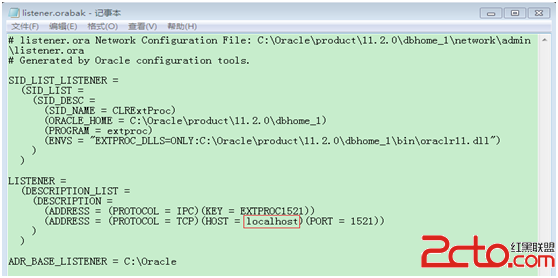
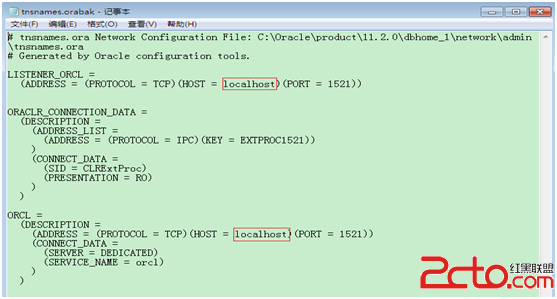
最後,在Windows的運行中,輸入services.msc,進入系統服務,將下圖紅框中的兩個服務重啟。
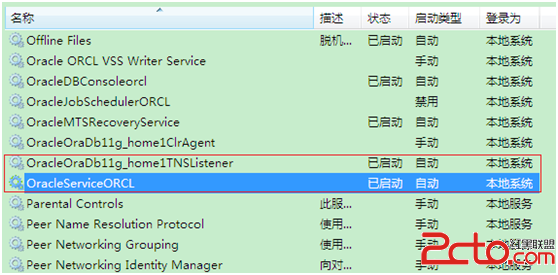
這一步,主要是為了能夠在客戶機上對Oracle數據庫通過Navicat進行遠程連接,如果不改文件,則只能在安裝Oracle數據庫的機器上連接Oracle,即本地連接。
2 安裝Navicat for Oracle
安裝Navicatfor Oracle,Navicat的版本需要可以操作Oracle 11g,例如:11.0.10 -企業版,可以從網上下載已破解免注冊的此版本。
3 安裝instant client
從網上下載instantclient-basic-nt-11.2.0.3.0(for win32),將其內容拷貝至Navicat的安裝目錄下;在Navicat中的“工具->選項->其它->OCI”中,將OCI library的內容選擇為instantclient-basic-nt-11.2.0.3.0中的oci.dll;最後,按照Navicat的提示,重啟Navicat。
4 配置Navicat
流程進行到此步,就該開始連接Oracle數據庫了。我們最終的目標是,不論在本地,還是遠程,都能以sys、system、scott身份,用localhost、計算機名、IP地址連接數據庫。
4.1 system和scott用戶
連接屬性配置需要將下圖中的三個選項卡都配置正確,正確配置如下3幅圖。其中“高級”和“SSH”選項卡都保持默認配置。
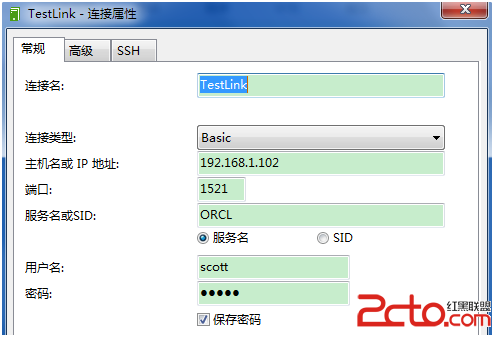
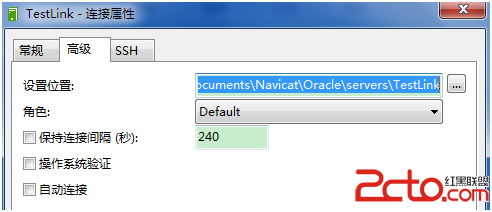
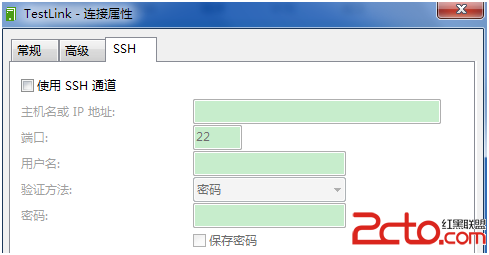
配置完畢後,點擊“連接測試”,如果彈出測試成功,則說明配置成功了,就可以正常操作數據庫了。
4.2 sys用戶
所有配置與scott和system用戶一樣,除了將“高級”選項卡中的角色變為SYSDBA,如下圖。
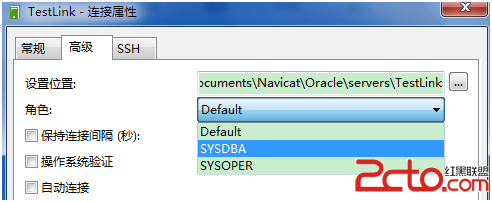
配置完畢後,點擊“連接測試”,如果彈出測試成功,則說明配置成功了,就可以正常操作數據庫了。